Vous voulez donner un nouveau look à votre portrait ? Vous voulez voir à quoi vous ressemblerez dans un anime ou un dessin animé ? L’application de filtres de visage IA à vos photos peut transformer complètement votre visage en œuvre d'art. Plongeons dans les détails.
Dans cet article
Utilisez l’IA pour appliquer des filtres de visage aux photos à l’aide de Filmora
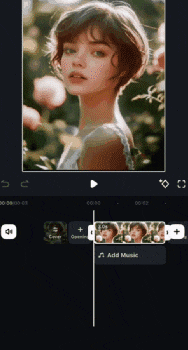
Filmora est l’un des outils de montage vidéo les plus puissants du marché, mais il dispose également de puissantes fonctionnalités d’édition d’images qui lui permettent de se démarquer parmi les meilleurs outils d’édition d’imagesIA.
Outre les fonctionnalités standard d’édition d’images telles que les roues de correction des couleurs et les curseurs HSL, Filmora propose également des outils de masquage intelligents et des fonctions de découpe IA. Il dispose également de plusieurs autres outils d’IA utiles, dont l’un peut transformer des images en vidéos, mais nous y reviendrons plus tard.
Pour appliquer un filtre de visage IA aux photos, Filmora propose une fonctionnalité nommée Styliseur d'Image IA, qui offre 45+ filtres IA tels que dessin animé, anime, sorcière, vampire, âge, barbie, et plus encore pour transformer votre look. De plus, son générateur d’image en vidéo IA peut changer vos coiffures avec des filtres IA comme les cheveux bouclés, changer la couleur des cheveux en bleu, rose, etc.
Une autre chose étonnante à propos de Filmora est que vous pouvez l’utiliser à partir de n’importe quel appareil. Il dispose d’une version disponible pour les appareils de bureau ainsi que pour les téléphones mobiles Android et iOS. Avant de plonger dans les étapes, jetons un coup d’œil rapide aux filtres de visage IA les plus populaires dans Filmora.
En savoir plus sur les filtres de visage IA les plus populaires dans Filmora
Filmora offre plusieurs options, donc avant de plonger dans le tutoriel, qui vous apprendra à ajouter des filtres de visage dans Filmora, examinons les choix les plus populaires.
- Filtre de dessin animé IA
Un filtre de dessin animé IA vous transformera en personnage de dessin animé.

- Filtre Anime IA
Le filtre d’anime vous montrera à quoi vous ressembleriez en tant que personnage d’anime.

- Filtre Rock Star IA
Si vous vous demandiez à quoi vous ressembleriez en tant que rock star, ce filtre est fait pour vous.

- Filtre de Sourire IA
Si vous souhaitez renverser un froncement de sourcils sur une photo, utilisez le filtre de sourire de l’IA.
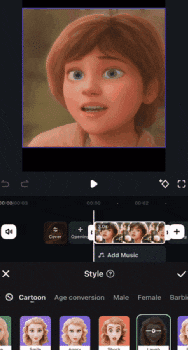
- Filtre HUD du visage IA
Si vous voulez voir à quoi vous ressembleriez avec une technologie Iron Man, choisissez ce filtre.

Comment ajouter des filtres de visage IA aux photos sur mobile ?
Filmora est l’une des meilleures applications de filtrage de visage IA pour Android et iPhone. Rendez-vous sur votre boutique d’applications et téléchargez Filmora. Ensuite, ouvrez l’application et suivez les étapes ci-dessous.
- Appuyez sur Nouveau projet, tout comme avec la version de bureau. Vous devrez ensuite importer une photo depuis votre mobile.
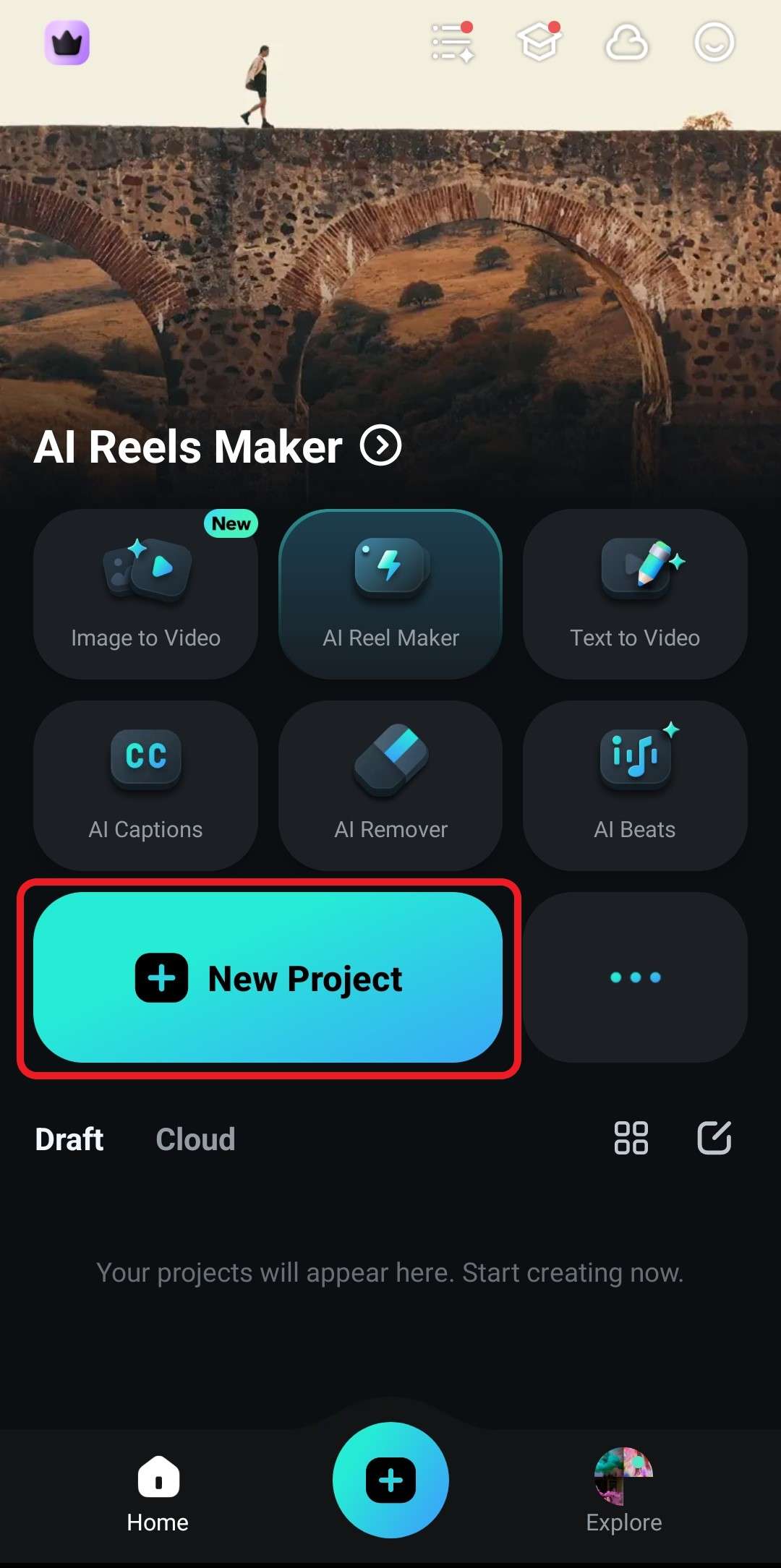
- Appuyez sur l’image dans la timeline pour la sélectionner, puis recherchez la fonction Style en bas.
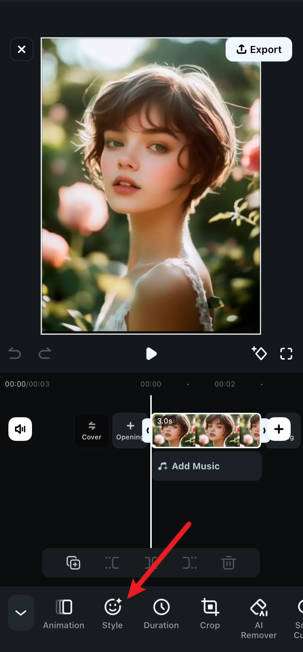
- Vous pouvez essayer l’un des styles proposés et voir à quoi il ressemble.
- Appliquons le filtre de visage de dessin animé IA et le filtre d’âge.
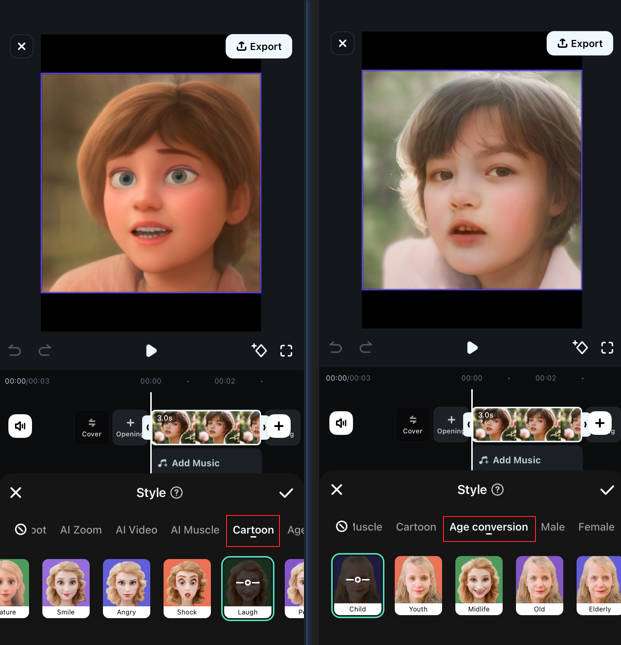
- Enfin, prenez une capture d’écran ou exportez-les pour les enregistrer.
Explorez d’autres filtres IA fournis dans l’application Filmora et prévisualisez à quoi ils ressemblent.
- AI stream girl filter and devil face filter
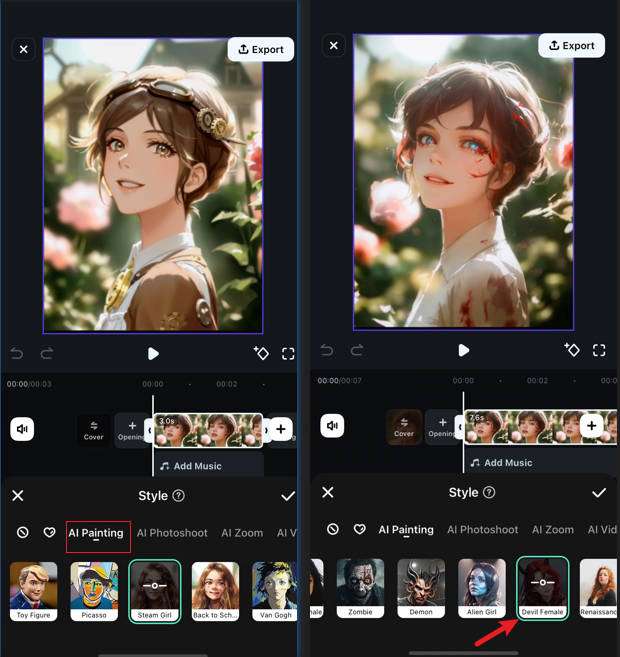
- Filtre de peinture IA Mucha et filtre de fille féerique.
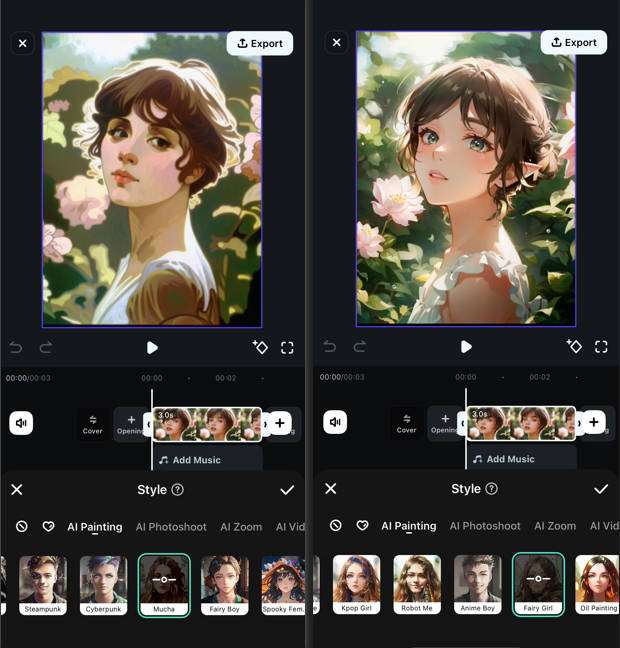
Comment ajouter des filtres de visage IA aux photos sur PC ?
Si vous utilisez un ordinateur, vous pouvez également utiliser Filmora pour appliquer des filtres de visage IA afin de transformer votre portrait. Téléchargez et installez l’application sur votre appareil Windows ou Mac, puis suivez les étapes ci-dessous.
- Ouvrez l’application et cliquez sur Nouveau projet.
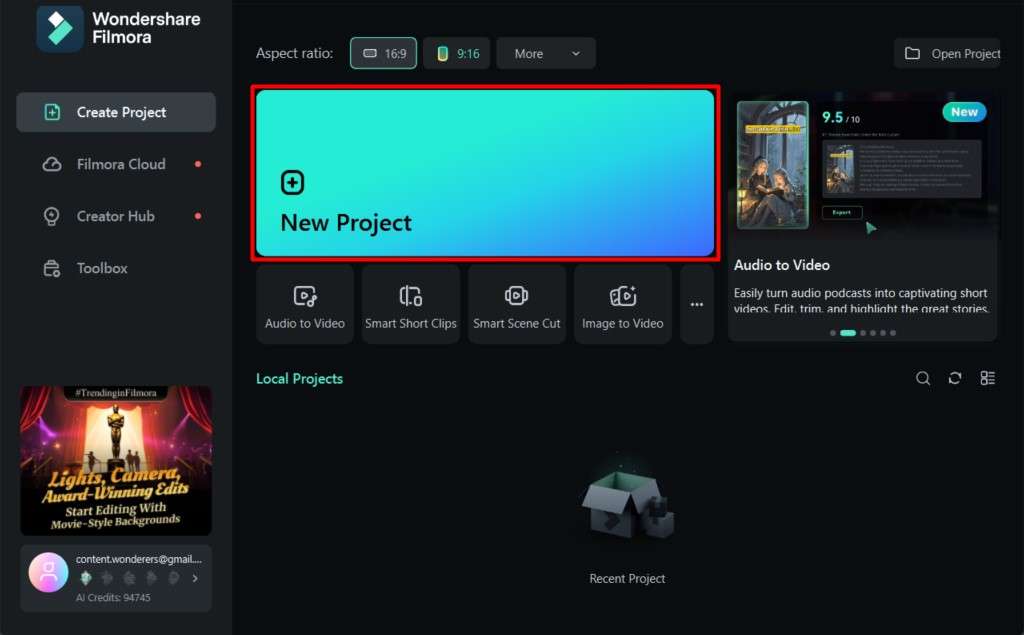
- Cliquez pour importer une image de votre disque dur.
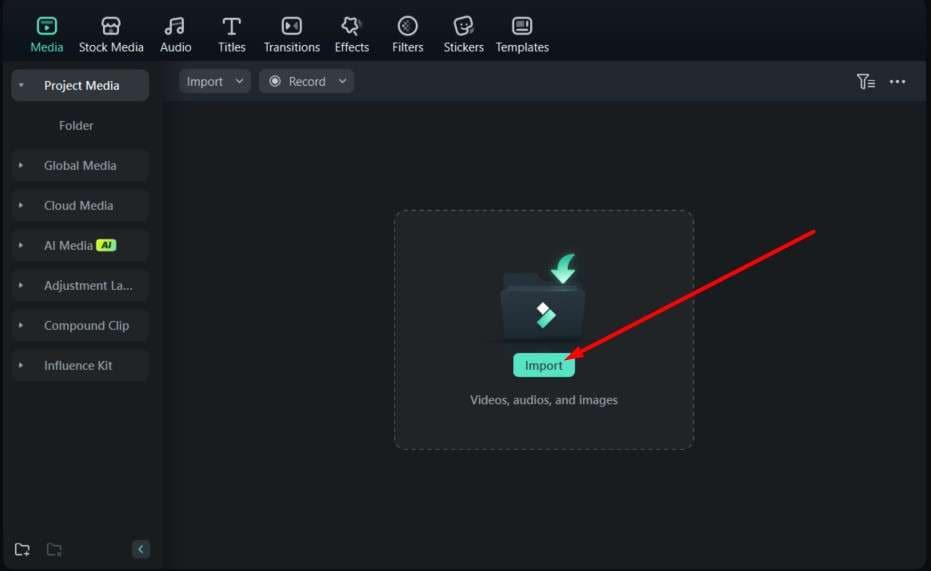
- Faites glisser l’image sur la timeline.
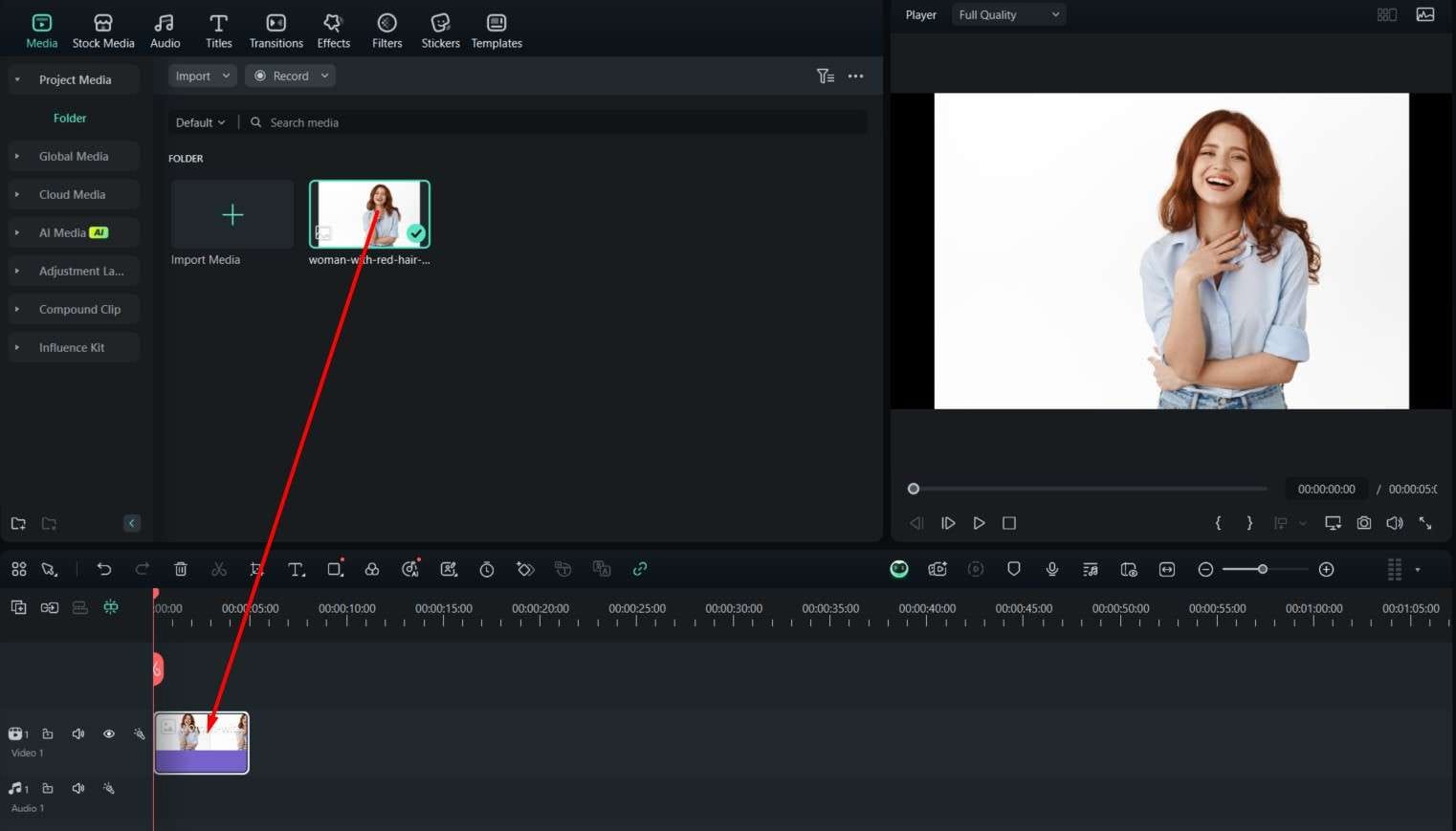
- Maintenant, cliquez sur l’image au niveau de la timeline. Ensuite, allez dans Image > Outils IA sur la droite et activez la fonction Styliseur d'Image IA. Ensuite, sélectionnez l’une des options proposées par Filmora et regardez comment le filtre de visage IA transforme le visage et la photo entière en quelque chose de beau et de surréaliste.
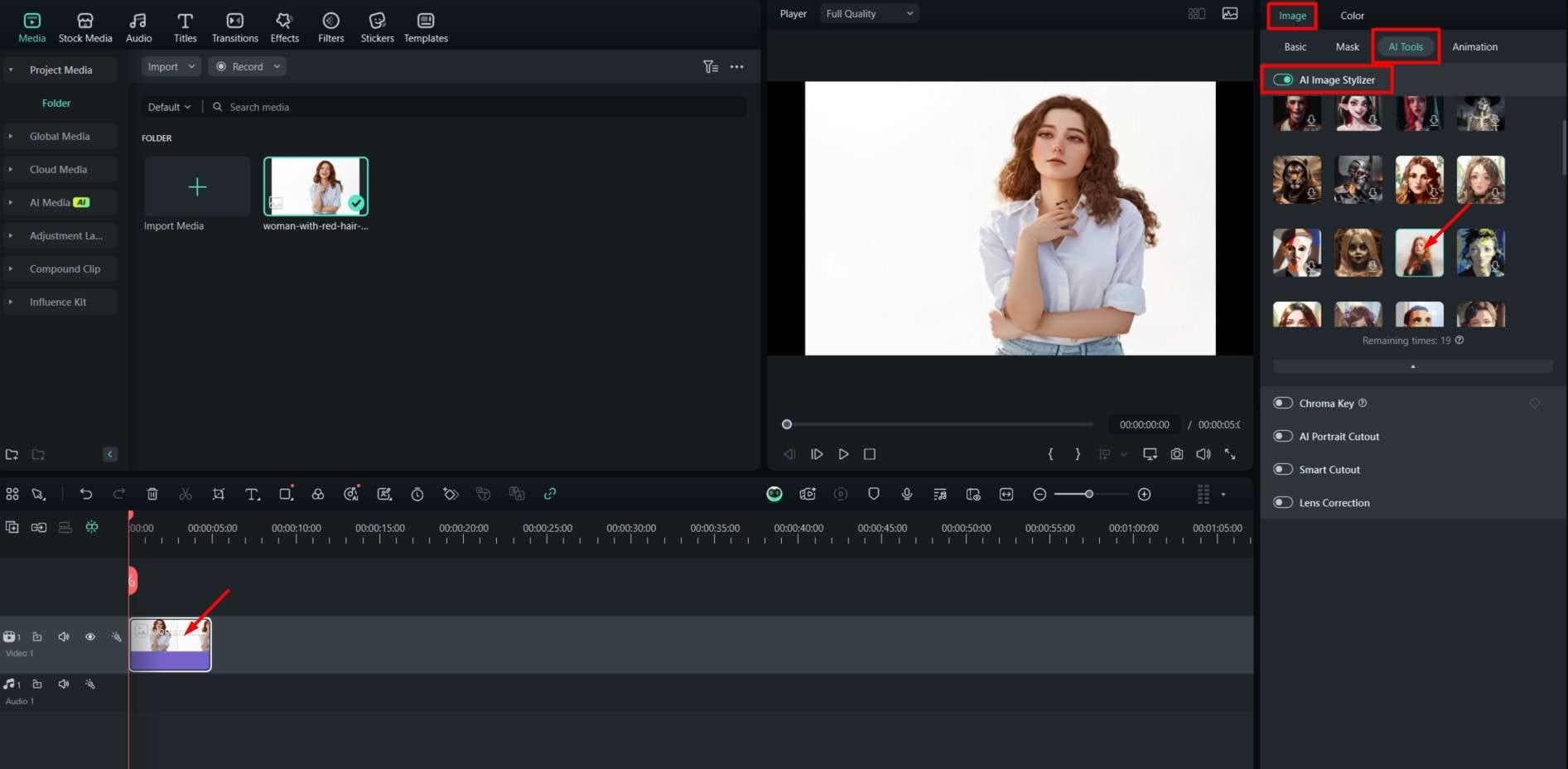
Et c’est tout pour changer les styles d’image ou les expressions du visage avec Filmora.
Si vous voulez un outil de filtre de visage IA simple en ligne qui fait un travail décent, la section suivante est pour vous.
Ajoutez des filtres de visage gratuits en ligne avec PhotoFunia

PhotoFunia est un outil de filtre de visage en ligne qui fournit +600 filtres normaux pour vos photos ; il est bon pour l’édition d’images et l’amélioration de votre apparence, mais pas parfait pour les filtres de visage IA. Voici les étapes à suivre :
- Visitez leur site officiel et choisissez un modèle parmi les options proposées sur leur page d’accueil. Nous opterons pour le modèle Citrouilles d’Halloween, mais n’hésitez pas à en essayer d’autres.
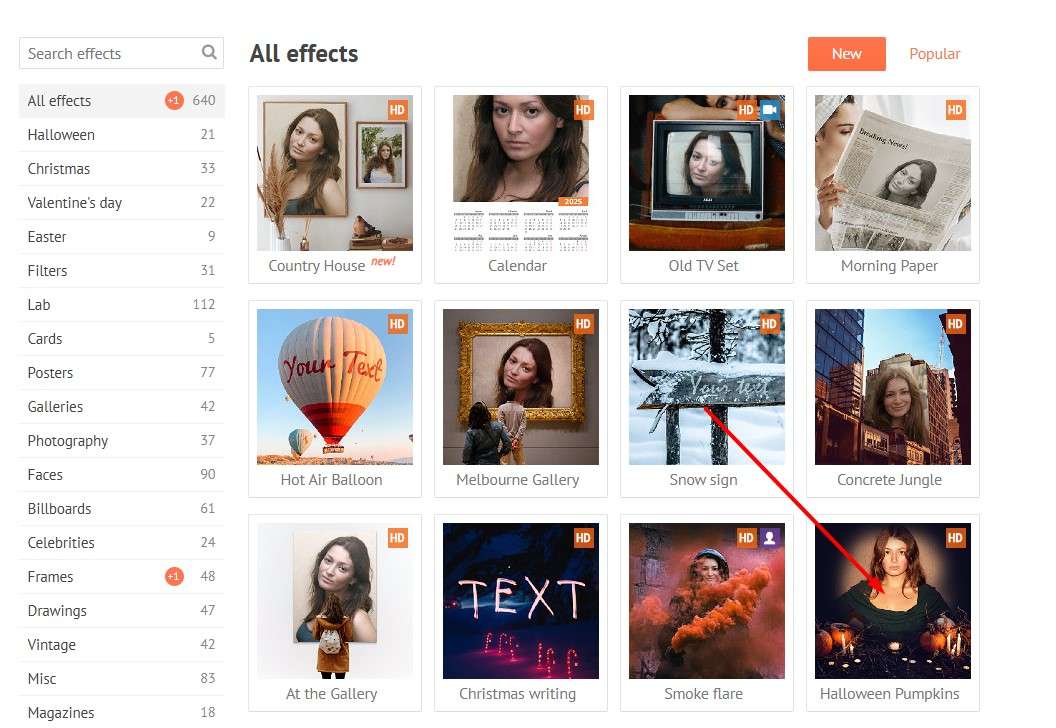
- Maintenant, cliquez sur Choisir une photo. Ensuite, sélectionnez une photo sur votre disque dur.
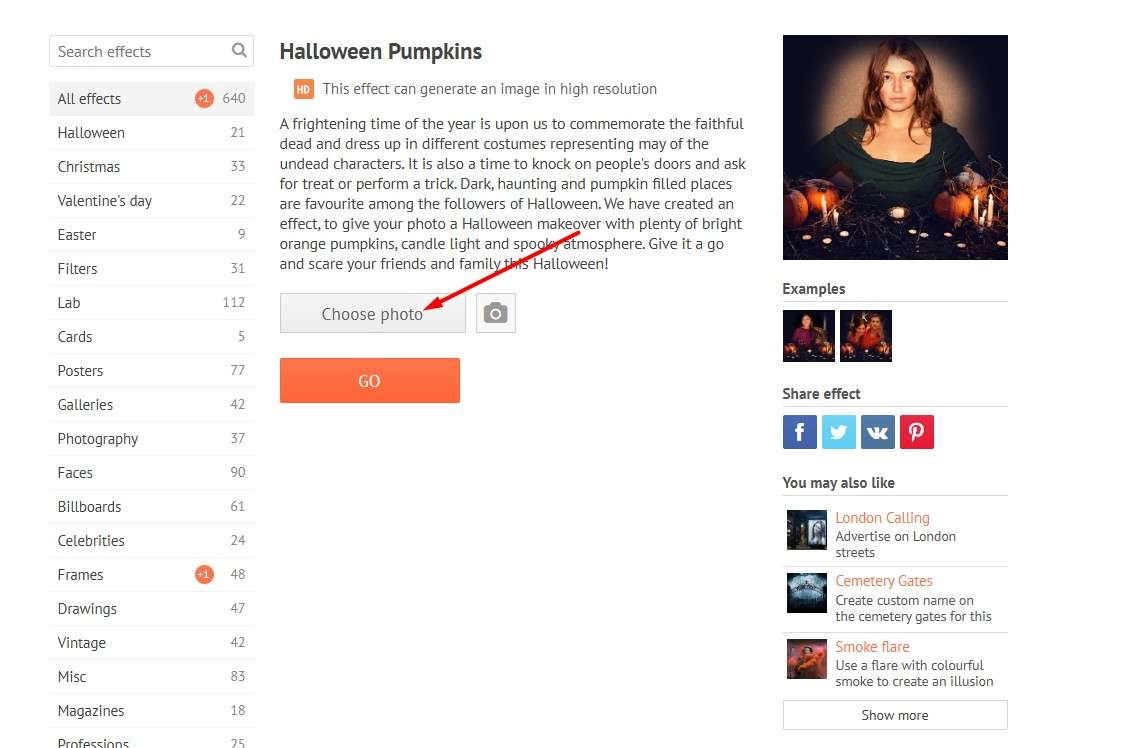
- Recadrez la photo pour accentuer le visage.
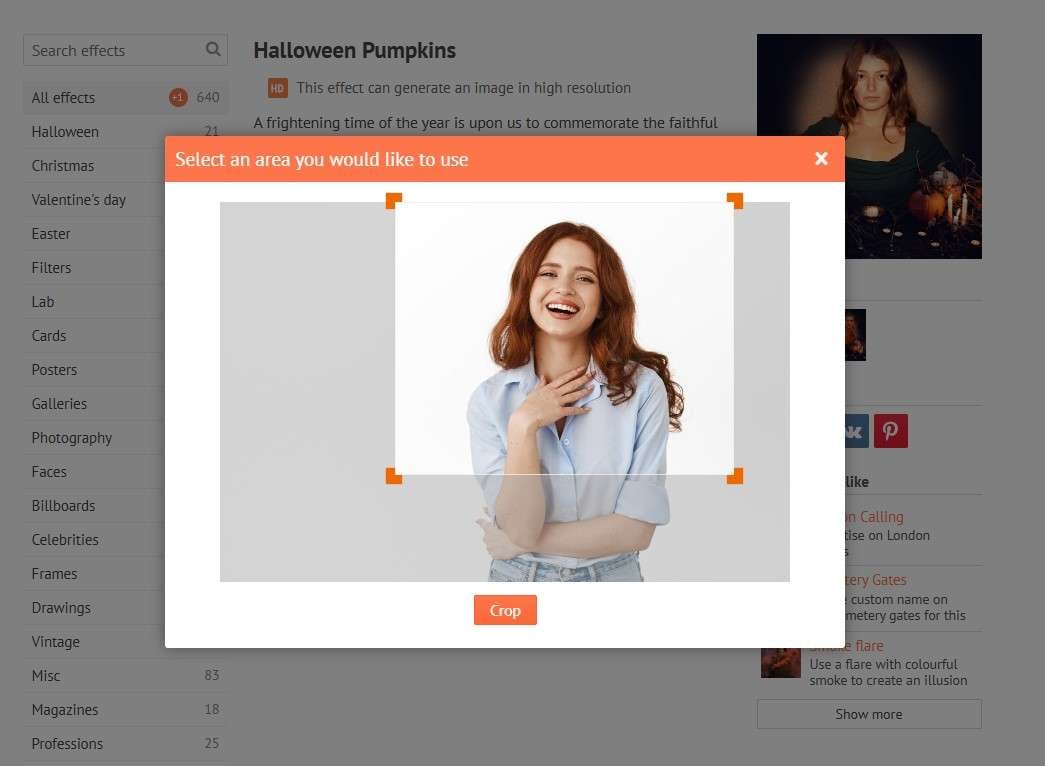
- Maintenant, cliquez sur Go.
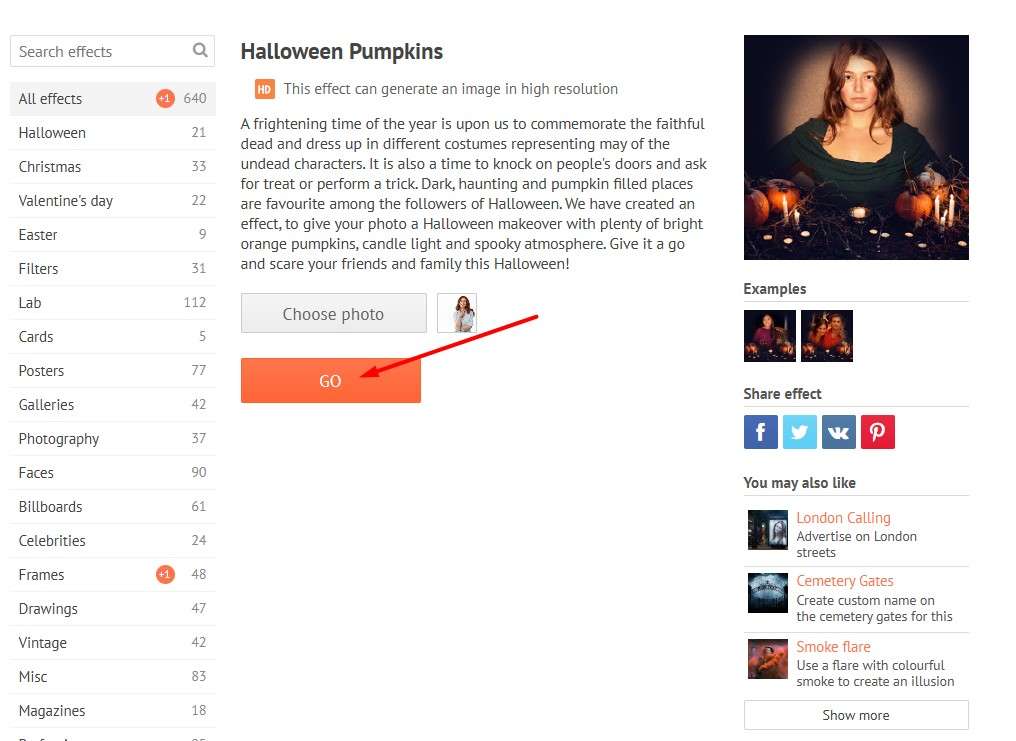
- Prévisualisez les résultats et téléchargez la photo si vous l’aimez.
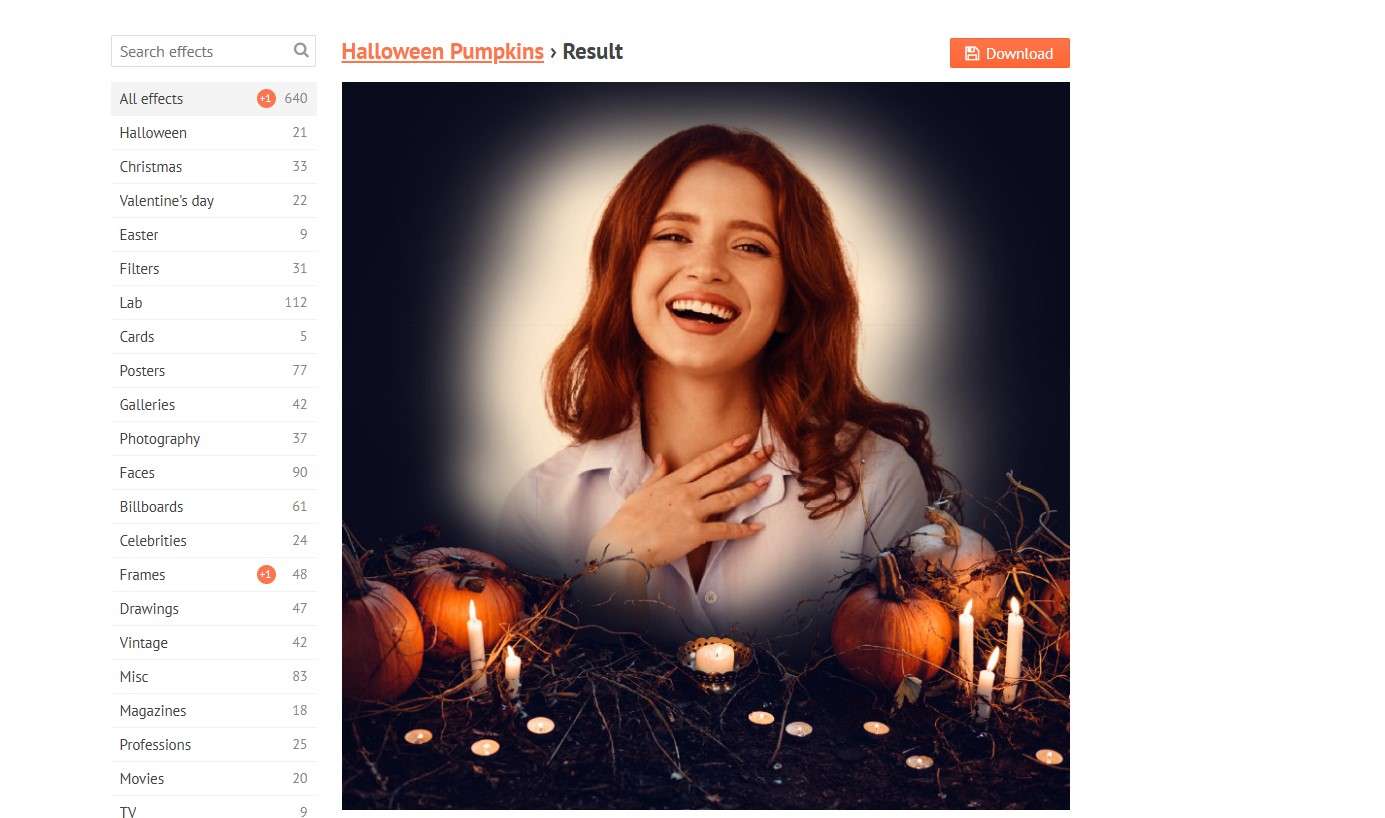
Transformez-vous pour ressembler à Marylin Monroe
Curieux de savoir comment ressembler à Marylin Monroe ? Vous pouvez transformer votre look avec le générateur d’images en vidéo IA de Filmora.
Utiliser la fonctionnalité image-vidéo sur Windows et Mac
Il suffit de suivre les étapes ci-dessous et de s’émerveiller des résultats à la fin.
- Dans la section Boîte à outils de l’écran d’accueil, accédez à Image en vidéo.
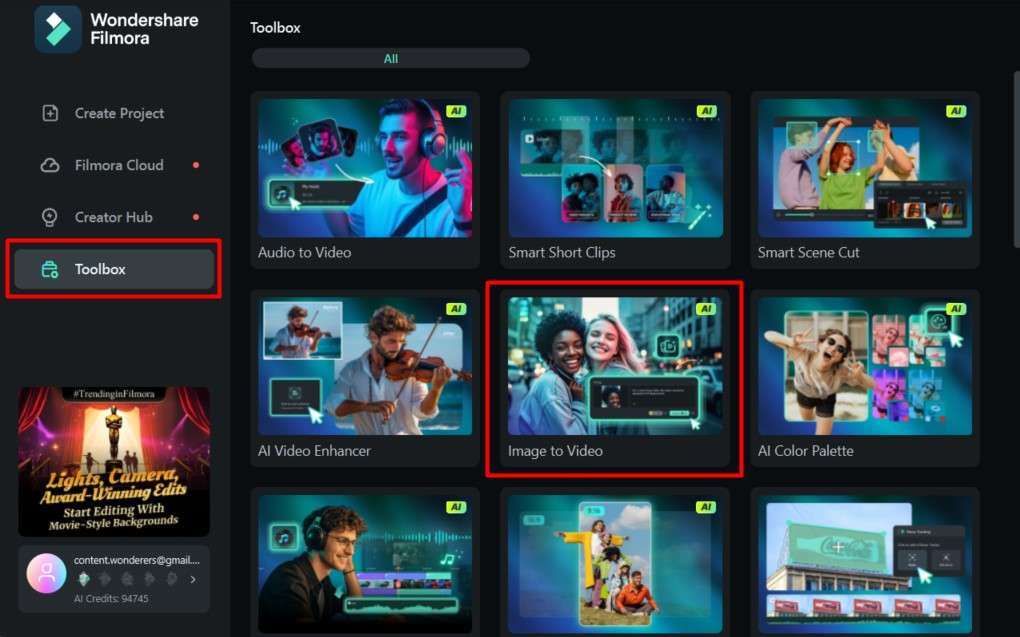
- Faites défiler vers le bas pour trouver le modèle Monroe Style .
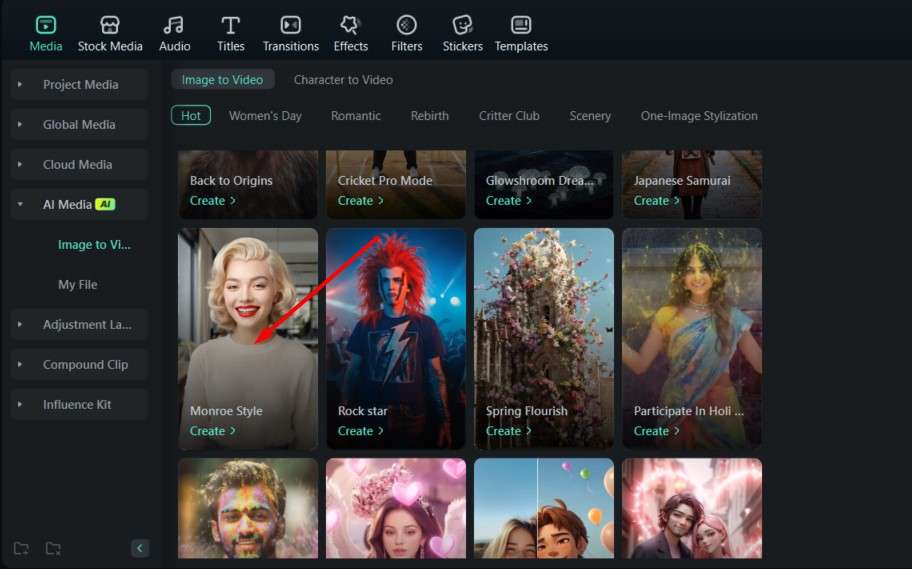
- Cliquez n’importe où dans la zone désignée pour télécharger une photo.
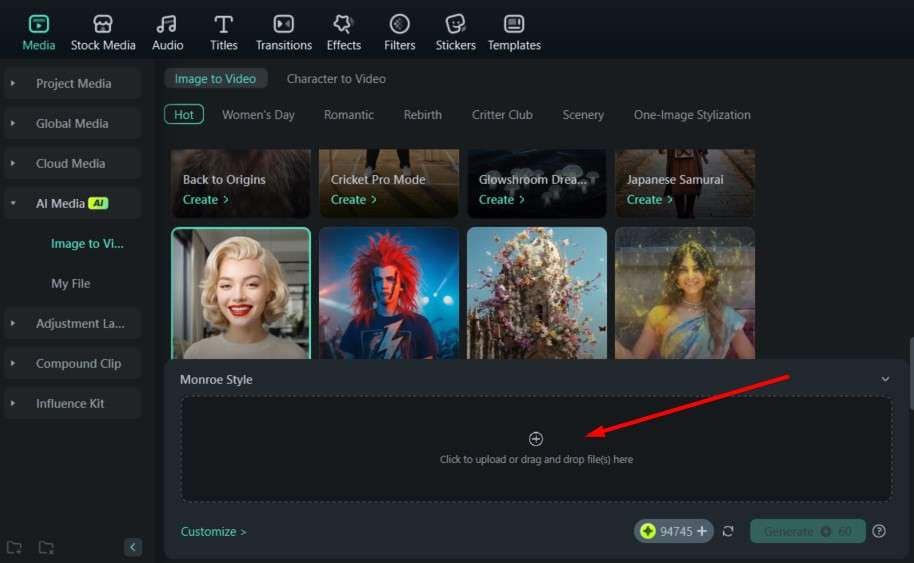
- Sélectionnez correctement la personne dans l’image et cliquez sur Soumettre.
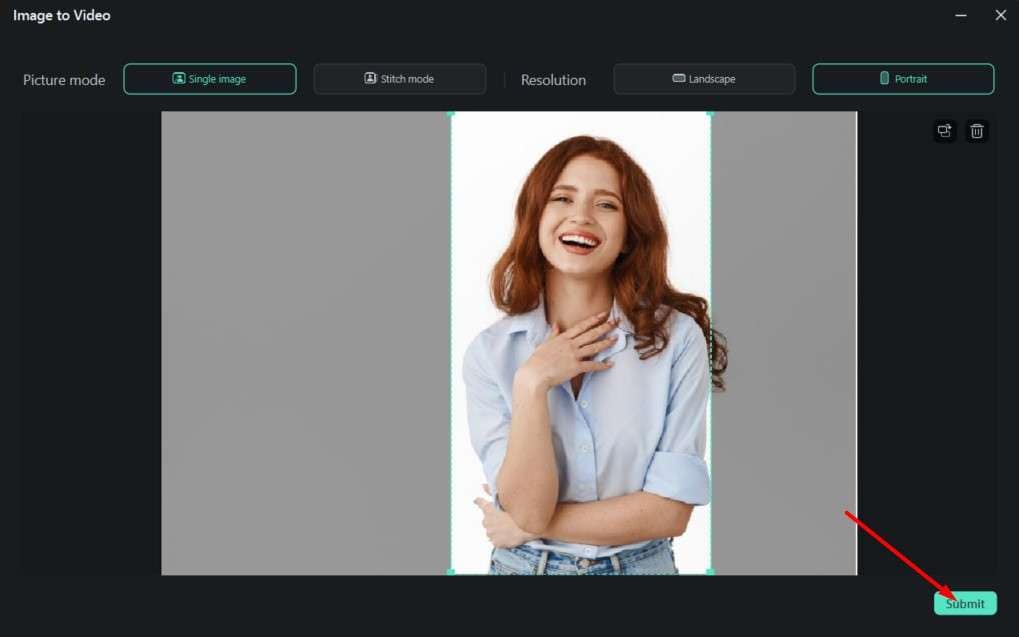
- Comme dernière étape, cliquez sur Générer.
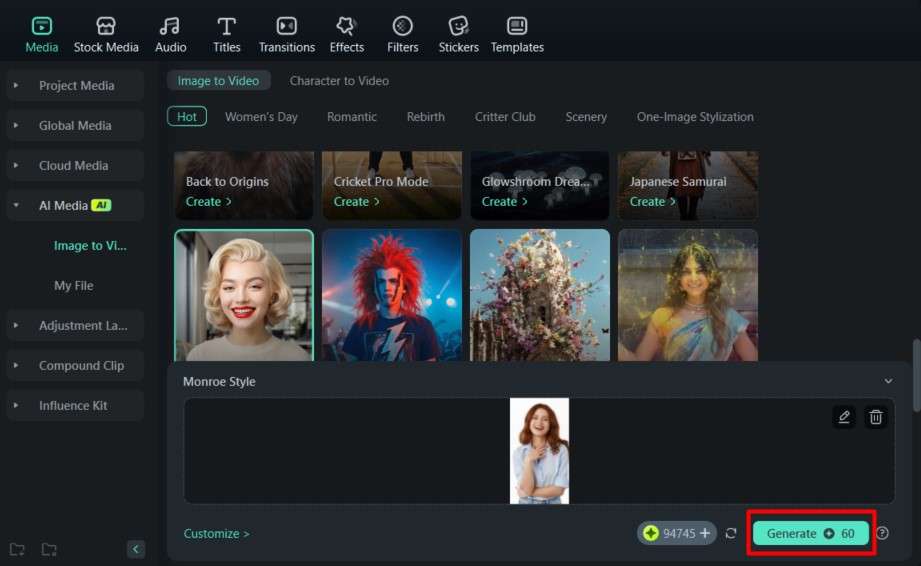
- Découvrez les résultats.

Vous pouvez également faire tout cela sur l’application mobile. Voici comment procéder.
Utiliser la fonction image-vidéo sur Android et iOS
Les étapes sont plus ou moins les mêmes pour les appareils mobiles. Jetez-y un coup d’œil.
- À partir de l’écran d’accueil, vous pouvez immédiatement appuyer sur Image vers vidéo. Comme cette fonctionnalité est nouvelle, elle est actuellement mise en évidence dès que vous ouvrez l’application. Plus tard, au fur et à mesure que de nouvelles fonctionnalités apparaissent, vous pourrez trouver la fonction Image en vidéo en cliquant sur les trois points.
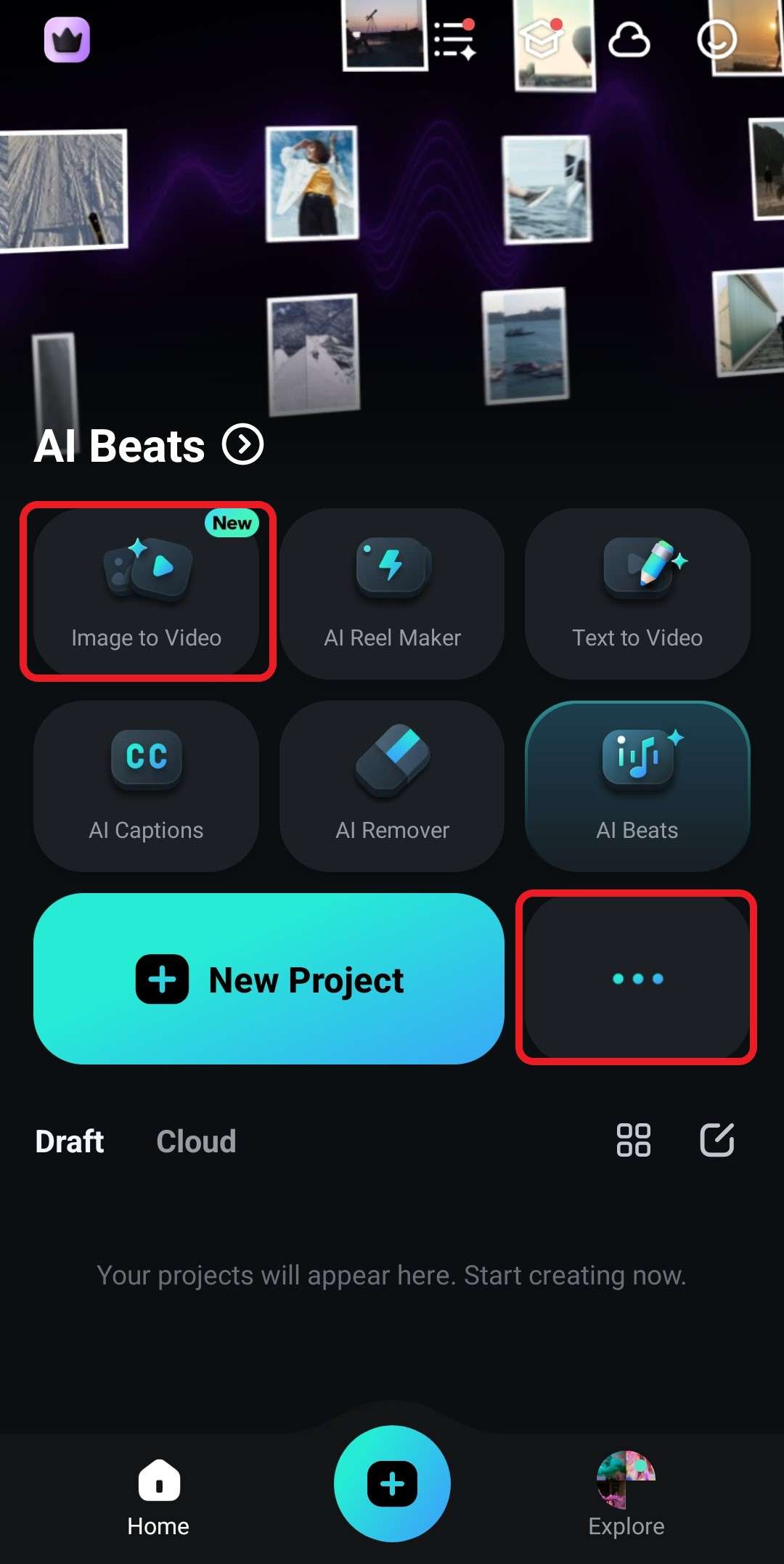
- Importez une photo, choisissez un modèle, et si vous le souhaitez, vous pouvez appuyer sur Plus de modèles et explorer vos options.
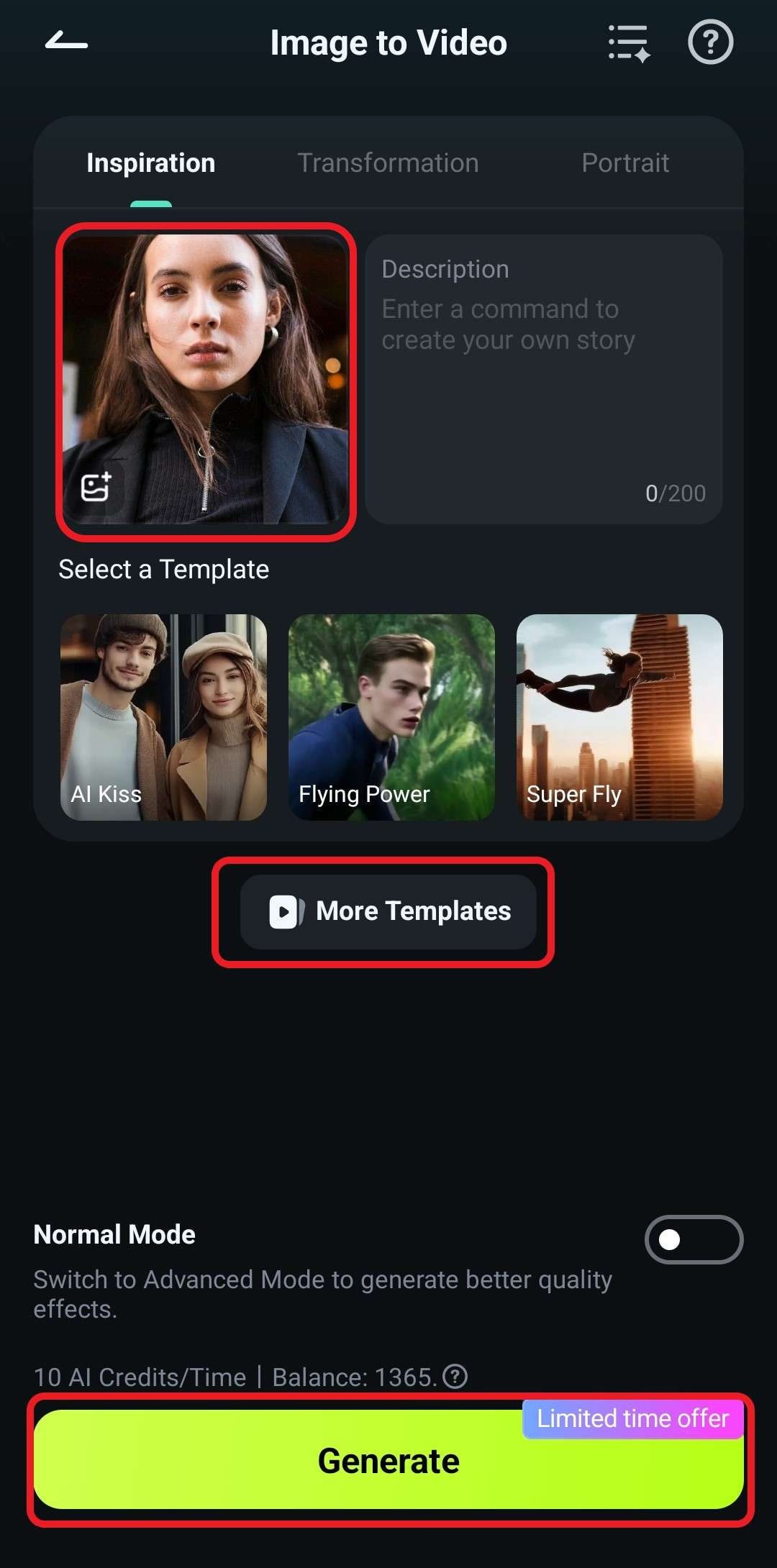
- Allez dans Selfie > accédez à Monroe Style > cliquez sur Générer pour commencer.
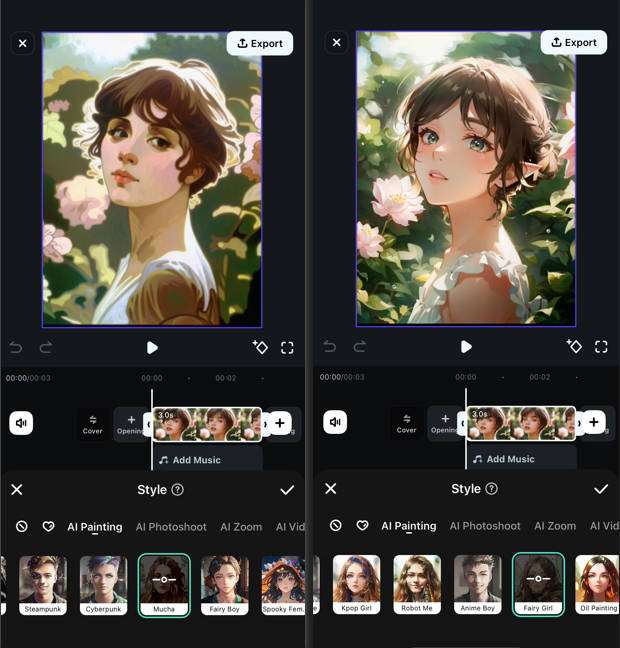
Les résultats seront aussi étonnants qu’ils l’étaient lorsque nous avons utilisé la version de bureau.
Conclusion
Dans cet article, nous avons discuté des filtres de visage IA les plus populaires dans Filmora et de la façon d’appliquer ces derniers aux photos avec l’application Filmora et sa version de bureau. En plus de cela, nous avons introduit une méthode pour appliquer gratuitement des filtres de visage en ligne. Si vous êtes également curieux de savoir comment générer une vidéo avec filtre de visage IA, essayez Filmora !



 Sécurité 100 % vérifiée | Aucun abonnement requis | Aucun logiciel malveillant
Sécurité 100 % vérifiée | Aucun abonnement requis | Aucun logiciel malveillant

